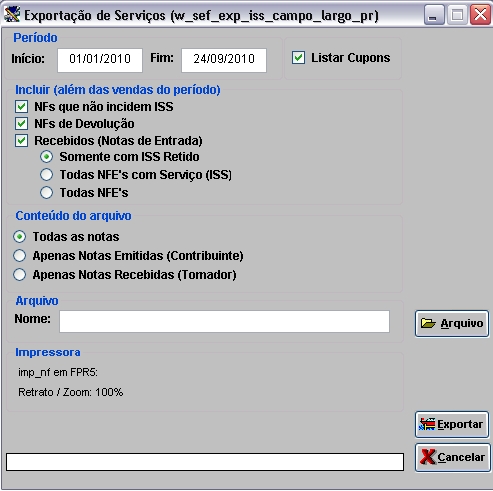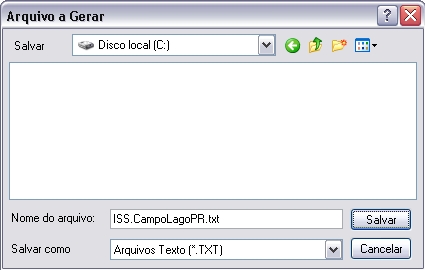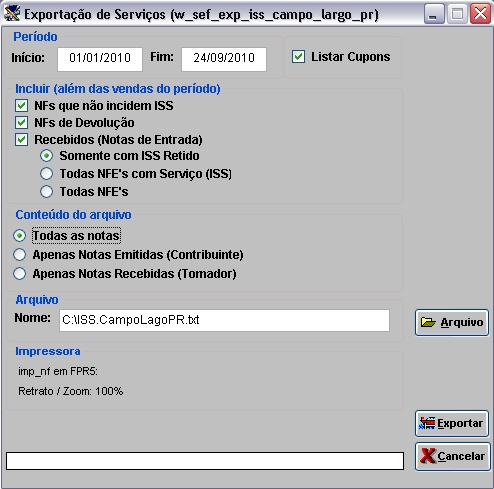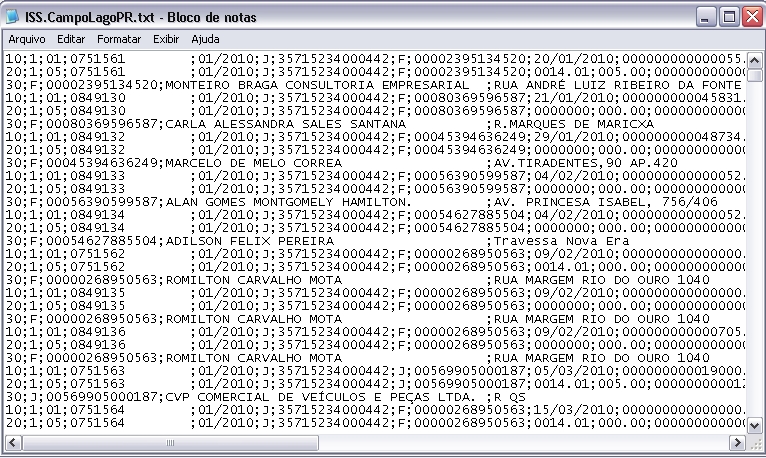De Dealernet Wiki | Portal de SoluÓÐo, Notas TÕcnicas, Vers¾es e Treinamentos da AÓÐo InformÃtica
(ãComo Exportar Arquivos I.S.S.) |
(ãComo Exportar Arquivos I.S.S.) |
||
| Linha 20: | Linha 20: | ||
== Como Exportar Arquivos I.S.S. == | == Como Exportar Arquivos I.S.S. == | ||
| + | |||
| + | <p align="center">'''MûDULO ESCRITA FISCAL'''</p> | ||
<p align="justify">Ao realizar a exportaûÏûÈo, ûˋ necessûÀrio preencher o nû¤mero do formulûÀrio de acordo com os dados da AIDF. Ver documentaûÏûÈo [[Cadastro Nota Fiscal X FormulûÀrio | Nota Fiscal X FormulûÀrio]].</p> | <p align="justify">Ao realizar a exportaûÏûÈo, ûˋ necessûÀrio preencher o nû¤mero do formulûÀrio de acordo com os dados da AIDF. Ver documentaûÏûÈo [[Cadastro Nota Fiscal X FormulûÀrio | Nota Fiscal X FormulûÀrio]].</p> | ||
EdiûÏûÈo atual tal como 08h54min de 4 de janeiro de 2012
Tabela de conteû¤do |
IntroduûÏûÈo
A exportaûÏûÈo de ISS ûˋ realizada para exportar arquivos referentes a notas fiscais de entrada e de saûÙda com serviûÏos. A exportaûÏûÈo das notas serûÀ de acordo com as configuraûÏûçes estabelecidas e o modelo selecionado.
Para visualizar informaûÏûçes exportadas, emita o Relatû°rio Livro de ApuraûÏûÈo de I.S.S.
Esta exportaûÏûÈo ûˋ valida somente para a cidade de Campo Lago - PR.
ConfiguraûÏûçes
Tabela ClassificaûÏûÈo de DescriûÏûçes
Exportando Arquivos I.S.S.
Como Exportar Arquivos I.S.S.
MûDULO ESCRITA FISCAL
Ao realizar a exportaûÏûÈo, ûˋ necessûÀrio preencher o nû¤mero do formulûÀrio de acordo com os dados da AIDF. Ver documentaûÏûÈo Nota Fiscal X FormulûÀrio.
1. No menu principal clique ExportaûÏûÈo/ImportaûÏûÈo e ISS;
2. Na janela ExportaûÏûÈo de ServiûÏos informe o PerûÙodo nos campos InûÙcio e Fim;
3. Para exportar os cupons, clique Listar Cupons;
4. No campo Incluir (alûˋm das vendas do perûÙodo) marque: NFs que nûÈo incidem ISS, NFs de DevoluûÏûÈo e/ou Recebidos (Notas de Entrada);
Nota:
-
A opûÏûÈo Recebidos (Notas de Entrada) habilitarûÀ as opûÏûçes Somente com ISS Retido, Todas NFE's com ServiûÏo (ISS) e Todas NFE's.
5. No campo Conteû¤do do arquivo marque: Todas as notas (exporta Notas Emitidas e Notas Recebidas), Apenas Notas Emitidas (Contribuinte) ou Apenas Notas Recebidas (Tomador);
6. Informe o Diretû°rio e Nome onde o arquivo serûÀ salvo ou clique Arquivo;
7. Selecione o local para exportaûÏûÈo e digite o nome do arquivo e Salvar;
8. Clique Exportar;
9. Gerando arquivo;
10. Arquivo exportado. Clique OK;
11. O arquivo ûˋ salvo no diretû°rio informado na exportaûÏûÈo.